На многих платформах изображения в формате GIF популярны, поскольку многие находят их привлекательными и привлекательными, особенно при публикации, комментировании или общении в чате. Насколько здорово будет, если вы сможете записать несколько понравившихся вам GIF-файлов? Некоторым это покажется довольно трудным, но вы попали на нужную страницу, поскольку собираетесь узнать, как записать GIF Mac легко.
Поиск в Интернете даст вам несколько рекомендаций по инструментам или приложениям, которые могут помочь с записью GIF на ПК Mac. Однако проблема будет заключаться в том, чтобы выбрать, какой из них использовать. Мы будем сопровождать вас до конца, так что просто продолжайте читать.
Содержание: Часть 1. Может ли QuickTime создавать GIF-файлы?Часть 2. Лучшие бесплатные программы записи GIF на MacЧасть 3. Какой инструмент записи GIF лучше всего на Mac?Часто задаваемые вопросы о записи GIF на Mac
Часть 1. Может ли QuickTime создавать GIF-файлы?
QuickTime Player известен как предустановленное приложение на компьютерах Mac, которое пользователи могут использовать для доступа к медиафайлам и даже выполнять действия по записи экрана. Это может помочь записать GIF на Mac. После завершения процесса записи вам просто понадобится конвертер, чтобы преобразовать записанный клип в GIF.
Чтобы просмотреть запись с помощью QuickTime, просто запустите ее, нажав «Command + Shift + 5» на клавиатуре. Выберите меню «Записать выбранную часть». После завершения запустите конвертер GIF, который вы хотите использовать. После этого вы можете просто сохранить созданный GIF на свой Mac.
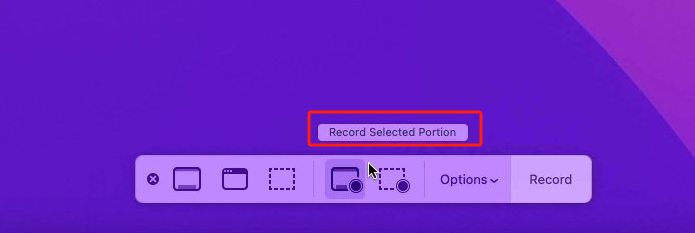
Часть 2. Лучшие бесплатные программы записи GIF на Mac
В этой части статьи вы познакомитесь со списком бесплатных инструментов, которые помогут вам записать GIF на Mac. Они широко используются, и им уже доверяет большинство людей. Проверьте каждый из них, чтобы узнать, подойдет ли какой-либо из них вашему вкусу и потребностям.
GIFHY Capture
GIPHY известен многим как сайт, на котором можно увидеть множество коллекций GIF, загруженных людьми со всего мира. Но знаете ли вы, что с помощью этого движка вы также можете создать свой собственный? Он прост в использовании, и вы даже можете поделиться своими творениями, если захотите. Это онлайн-платформа, поэтому ничего скачивать или устанавливать не потребуется. Он также имеет функцию, позволяющую добавлять фильтры, наклейки или подписи. Исходный URL-адрес также может быть размещен и использован.
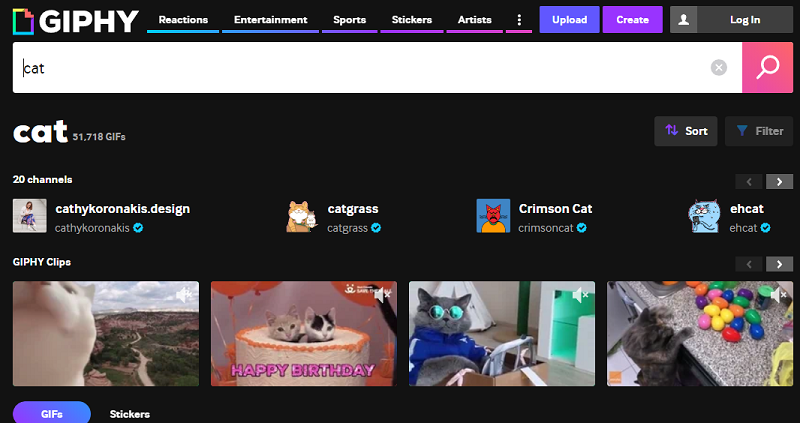
Просто базовые инструменты редактирования этой платформы ограничены, как и доступные форматы. Кроме того, ранее сообщалось, что некоторые URL-адреса могут быть успешно загружены.
Запись GIF – Gifox
Еще один бесплатный инструмент, позволяющий записывать GIF на Mac, — это Gifox. Он может создавать GIF-файлы из всего, что показано на экране. Если хотите, вы можете записать весь экран вашего компьютера. Это можно использовать на компьютерах Mac или Windows. Если у вас есть это приложение, вы можете просто нажать «Запись», а затем выбрать «Стоп», когда закончите. После этого GIF будет создан автоматически. В этом случае вы не сможете удалить водяной знак в выходном файле.
Чистый выстрел X
Вы также можете попробовать CleanShot X. Вы можете записать видео или GIF-файл из определенного окна, части экрана или всего экрана. Во время записи значки на рабочем столе также будут скрыты, поэтому вам не придется тратить время на очистку. Если у вас также есть снимки экрана, вы можете использовать их для установки собственных обоев.
Некоторые пользователи для новичков говорят, что это нецелесообразно использовать из-за его интерфейса. Кроме того, создание GIF обычно требует времени.
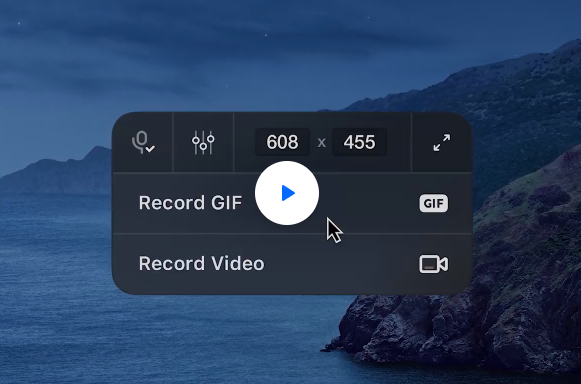
Пивоварня GIF от Gfycat
Еще одно приложение для записи GIF на Mac — GIF Brewery. Он популярен среди пользователей Mac, поскольку дает им возможность создавать GIF-файлы из записей экрана или веб-камеры, а также видеофайлов. Прежде чем сохранять видео или записи в формате GIF, вы также можете обрезать их, а также выполнить базовое редактирование. Также возможно добавление подписей. После создания GIF-файлов можно мгновенно поделиться ими, отправив их по электронной почте, iMessage или Gfycat.
Умный Создатель GIF
Если вы хотите использовать инструмент с отличным интерфейсом, вам стоит выбрать Smart GIF Maker. Он предлагает различные варианты импорта, хотя меню редактирования не так уж и много. К сожалению, компания, разработавшая это, сейчас закрыта, поэтому будет никаких дальнейших обновлений в приложении.
Хотя это приложение достаточно хорошо для записи GIF на Mac, некоторые пользователи отмечают, что оно иногда дает сбой.

Часть 3. Какой инструмент записи GIF лучше всего на Mac?
Полезно узнать о списке бесплатных программ записи GIF для компьютеров Mac, но, как говорилось в предыдущей части, во время их использования присутствуют недостатки и недостатки, учитывая, что они бесплатны. Чтобы избежать этого, рекомендуется использовать профессиональные приложения, такие как iMyMac программа записи экрана. Это приложение, которое позволяет с легкостью выполнять операции по записи экрана, имеет простой пользовательский интерфейс, делающий весь процесс удобным даже для новичков, имеет базовое редактирование (уменьшение шума, улучшение качества видео и т. д.) и функции аннотирования в реальном времени, а также создает высококачественные изображения. качественные выходные файлы (без водяных знаков).
Используя iMyMac Screen Recorder для записи экрана, вы даже можете определить часть экрана, которая будет записываться, изменить настройки аудиовхода и даже делать снимки экрана или запускать камеру, когда это необходимо (поскольку вы можете захватывать как камеру, так и звук в любой момент). одновременно с экраном).
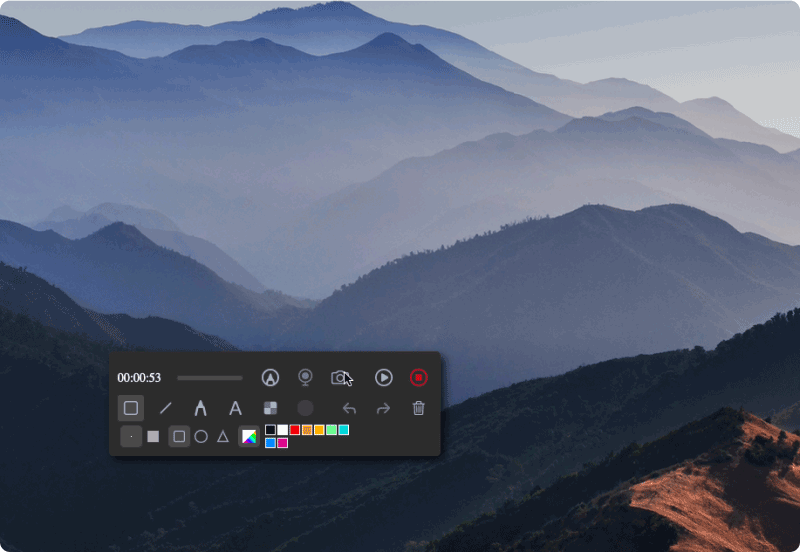
При установке вышеупомянутого инструмента вам не о чем беспокоиться, поскольку он поддерживается как компьютерами Mac, так и компьютерами с Windows. Требования к установке также невелики. Действительно, это можно считать лучшим инструментом для записи GIF на Mac.
Получите бесплатную пробную версию прямо сейчас! Intel Mac Mac серии M Получите бесплатную пробную версию прямо сейчас!
Часто задаваемые вопросы о записи GIF на Mac
Мы также добавили в этот раздел статьи несколько часто задаваемых вопросов о записи GIF на компьютерах Mac, если вам интересно.
- Как записать GIF на моем Mac?
Лучший способ записать GIF на компьютерах Mac — воспользоваться профессиональными приложениями, такими как iMyMac Screen Recorder. Кроме того, существуют бесплатные инструменты, которые можно использовать, но будьте осторожны с имеющимися у них ограничениями.
- Что такое простой создатель GIF на Mac?
Самый простой инструмент для создания GIF на ПК Mac — это QuickTime Player. Вот только после завершения процесса записи экрана с его помощью потом понадобится GIF-конвертер.



